Kaj storiti, če Slack ne more poslati vaših sporočil

Če Slack ne pošlje vaših sporočil, obstaja nekaj rešitev, ki jih lahko uporabite, da za vedno odpravite to težavo.
Analytics je podatkovni vir, zasnovan tako, da zagotavlja statistične podatke, ki jih je mogoče uporabiti v smiselne informacije o uspehu projekta itd. S spremljanjem statistik, ki jih zagotavlja analitika skozi čas, si lahko ogledate, kakšne učinke imajo določene spremembe in ali so pozitivne, in če je bil obseg učinka tako velik, kot je bilo pričakovano.
Slack ponuja tri sklope analitike, pregled delovnega prostora, analitiko kanalov in analitiko uporabnikov. Analitika kanala ponuja vpogled v uporabo vsakega javnega kanala v vašem delovnem prostoru. Čeprav je dostop do analitike lahko omejen na določene uporabnike, vsi delovni prostori vključujejo nekaj osnovnih analitičnih funkcij, medtem ko je veliko statističnih podatkov omejeno na plačane delovne prostore.
Če želite dostopati do analitike delovnega prostora Slack, morate najprej klikniti ime delovnega prostora v zgornjem desnem kotu. Nato v spustnem meniju izberite »Orodja« in nato »Analitika«, da odprete analitiko pregleda delovnega prostora v novem zavihku.
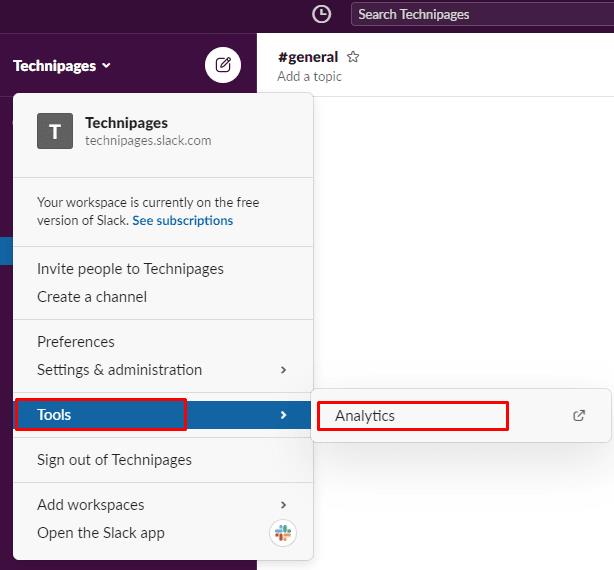
Kliknite na ime delovnega prostora, nato na »Orodja« in nato na »Analitika«.
Če si želite ogledati analitiko kanala, preklopite na zavihek »Kanali«. Brezplačni delovni prostori lahko vidijo seznam vseh javnih kanalov v delovnem prostoru, datum, ko je bil kanal ustvarjen, datum zadnje dejavnosti v kanalu, skupno število članov v kanalu in skupno število sporočil, objavljenih v kanal.
Nasvet: statistika »Objavljena sporočila« vključuje sporočila iz vseh virov, vključno z boti in aplikacijami.
Plačljivi delovni prostori lahko izberejo tudi dodatne stolpce prek gumba »Uredi stolpce«, vključno s številom polnopravnih članov v kanalu in številom gostujočih uporabnikov.
Namig: gostujoči člani so funkcija, omejena na plačljive delovne prostore.
Plačljivi delovni prostori si lahko ogledajo tudi število sporočil, ki so jih posebej objavili člani kanala in ne boti itd. Statistika »Člani, ki so objavili« prikazuje število članov, ki so objavili v kanalu. »Člani, ki so si ogledali« prikazuje število članov, ki so prebrali katera koli sporočila v kanalu. »Dodane reakcije« prikazuje število reakcij, ki so bile dodane sporočilom v kanalu. »Člani, ki so se odzvali« zagotavlja število članov, ki so uporabili odzive na sporočila.
Nasvet: vsi statistični podatki se nanašajo na podatke v časovnem okviru, določenem v spustnem polju v zgornjem desnem kotu seznama.
Statistika »Sprememba članov, ki so objavili« prikazuje spremembo števila članov, ki so objavili eno ali več sporočil v kanalu v zadnjih tridesetih dneh v primerjavi s prejšnjimi tridesetimi dnevi.
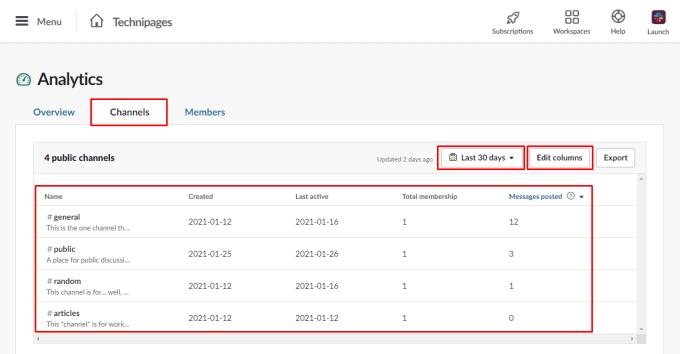
S klikom na »Uredi stolpce« si lahko ogledate razpon statističnih podatkov kanala.
Analytics lahko zagotovi vpogled v podatke o uporabi in vzorce, s katerimi lahko prepoznate trende in splošne interese. Če sledite korakom v tem priročniku, lahko dostopate do analitike kanala Slack in pregledate statistiko za vsak kanal.
Če Slack ne pošlje vaših sporočil, obstaja nekaj rešitev, ki jih lahko uporabite, da za vedno odpravite to težavo.
Odpravite obžalovanje pošiljatelja in se naučite izbrisati sporočila Slack. Tukaj boste našli tudi vodnik po korakih za množično brisanje sporočil Slack.
Dodajte dodatno plast varnosti svojim računom Slack tako, da vklopite dvofaktorsko preverjanje pristnosti. Oglejte si, kako enostavno ga je omogočiti.
Ali potrebujete ID za člane Slacka? Oglejte si, kateri koraki morate slediti, da ga hitro najdete.
Ena od kul funkcij Slacka je Slackbot, ki je bot, ki se odziva na določene ukaze. Slackbot je mogoče konfigurirati tudi za zagotavljanje prilagodljivega
Če želite obdržati kakršno koli sumljivo dejavnost pod nadzorom, lahko uporabite dnevnike dostopa Slacks. Poglejte, kako lahko dostopate do njega.
Ko tema postane preveč priljubljena, da bi jo prezrli, zakaj ne bi ustvarili kanala zanjo na Slacku? Oglejte si, kako lahko ustvarite kanal.
Prepričajte se, da vsi upoštevajo vaše smernice, ko se poimenujejo v Slacku. Oglejte si, kako prikazati ta pravila s to vadnico.
Niste zadovoljni s privzetim dnevnikom delovnega mesta na Slacku? Oglejte si, katere korake morate izvesti, da ga spremenite.
Emoji so zabaven in lahkoten način komuniciranja, delujejo celo čez jezikovne ovire, saj se ne zanašajo na besede. V vašem delovnem prostoru Slack je na voljo ogromno število znakov Potrebujete določeno vrsto emojijev? Uporabite ta vodnik za dodajanje lastnih znakov emojijev po meri.
Slack je spletni klepetalni program, ki ga podjetja in drugi strokovnjaki pogosto uporabljajo za ohranjanje stika med seboj. Program Slack ima veliko
Težko je najti načine, kako pomagati svoji ekipi povezati, hkrati pa ostati produktivna. Morda ste že slišali za Slack, aplikacijo za sporočanje, za katero se zdi, da prinaša vse
Oglejte si, kako enostavno je spreminjanje časovnih pasov v Slacku s to vadnico. Svoj časovni pas boste spremenili v manj kot minuti.
Čeprav je aplikacija Jira nova, je hitro postala ena najboljših aplikacij za nastavitev opomnikov in obvestil v skupinah Slack. Ne samo, da Jira Ta vadnica vas uči o nastavitvi opomnikov Jira v skupinah Slack.
Čas je, da vsi spremenijo svoja gesla v Slacku. Oglejte si, kako vse prisiliti, da ustvarijo novega.
Ustvarjanje varnostne kopije pomembnih sporočil Slack je obvezno. Oglejte si, kako lahko izvozite podatke svojega delovnega prostora Slack.
Slack je aplikacija za internetni klepet, ki omogoča, da vaši klepeti med delom ostanejo organizirani. Pogovori se lahko organizirajo po temah, zasebni
Dobivate preveč e-pošte? Če želite odstraniti Slackova obvestilna e-poštna sporočila iz svojega nabiralnika, vas bodo ti nasveti zanimali.
Obvestila v Slacku so odličen način za spremljanje prejetih sporočil, komentarjev, v katerih ste bili omenjeni, in niti sporočil, ki ste jih
Ne želite, da kdorkoli v Slacku ve, da ste na klicu? Oglejte si, kako preprečiti, da bi aplikacija spremenila vaše stanje.
Kako omogočiti blokator oglasov na vaši napravi z Androidom in kar najbolje izkoristiti možnost motenih oglasov v brskalniku Kiwi.
Če niste prepričani, kaj so prikazi, doseg in angažiranje na Facebooku, berite naprej, da izvedete več. Oglejte si to enostavno razlago.
Ali se sprašujete, kako prenesti datoteke iz sistema Windows na naprave iPhone ali iPad? Ta praktični vodnik vam pomaga pri tem procesu brez težav.
Ko omogočite odstotek baterije na svojem Android telefonu, boste vedeli, koliko baterije je še preostalo. Tukaj je enostaven način, kako to omogočiti.
Sprememba nastavitev glasu za aplikacijo Waze vam omogoča, da slišite drugačen glas, vsakič, ko potrebujete potovati. Tukaj je, kako ga spremeniti.
Izbris zgodovine prenosov Android vam pomaga pridobiti več prostora za shranjevanje med drugimi stvarmi. Tukaj so koraki, ki jih morate sprejeti.
Samsung Galaxy Z Fold 5 je eno najbolj privlačnih naprav svojega časa v letu 2023. Z obsežnim zložljivim zaslonom velikosti 7,6 palca in 6,2-palčnim sprednjim zaslonom, Z Fold 5 ustvarja občutek, da držite in se ukvarjate z prihodnostjo.
Kako konfigurirati nastavitve blokiranja oglasov za Brave na Androidu s pomočjo teh korakov, ki jih lahko izvedete v manj kot minuti. Zavarujte se pred vsiljivimi oglasi z uporabo teh nastavitev blokiranja oglasov v brskalniku Brave za Android.
Pokažemo vam, kako rešiti težavo, kjer so možnosti varčevalnika zaslona v Microsoft Windows 11 sivkaste.
Iščete telefon, ki se lahko zloži? Odkrijte, kaj ponuja najnovejši Samsung Galaxy Z Fold 5 5G.


























